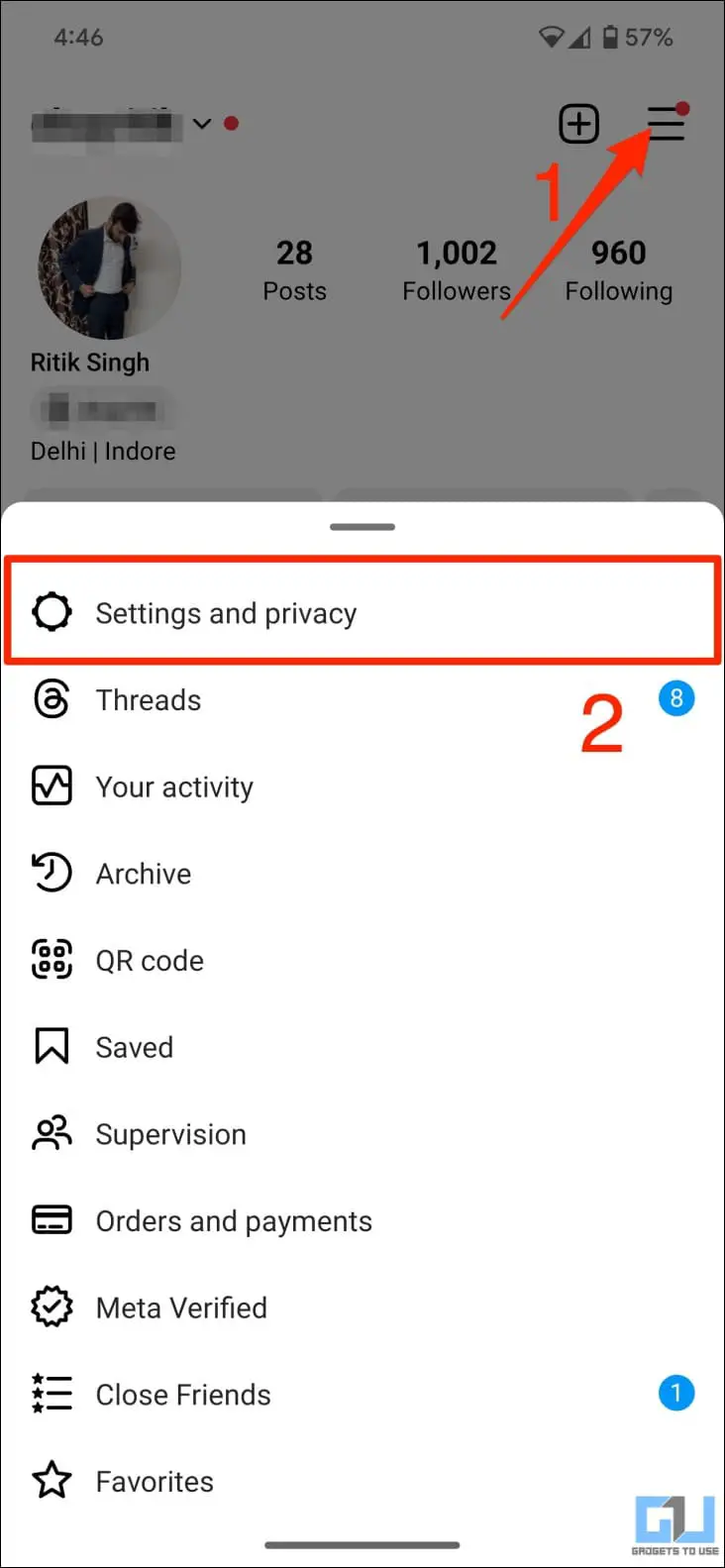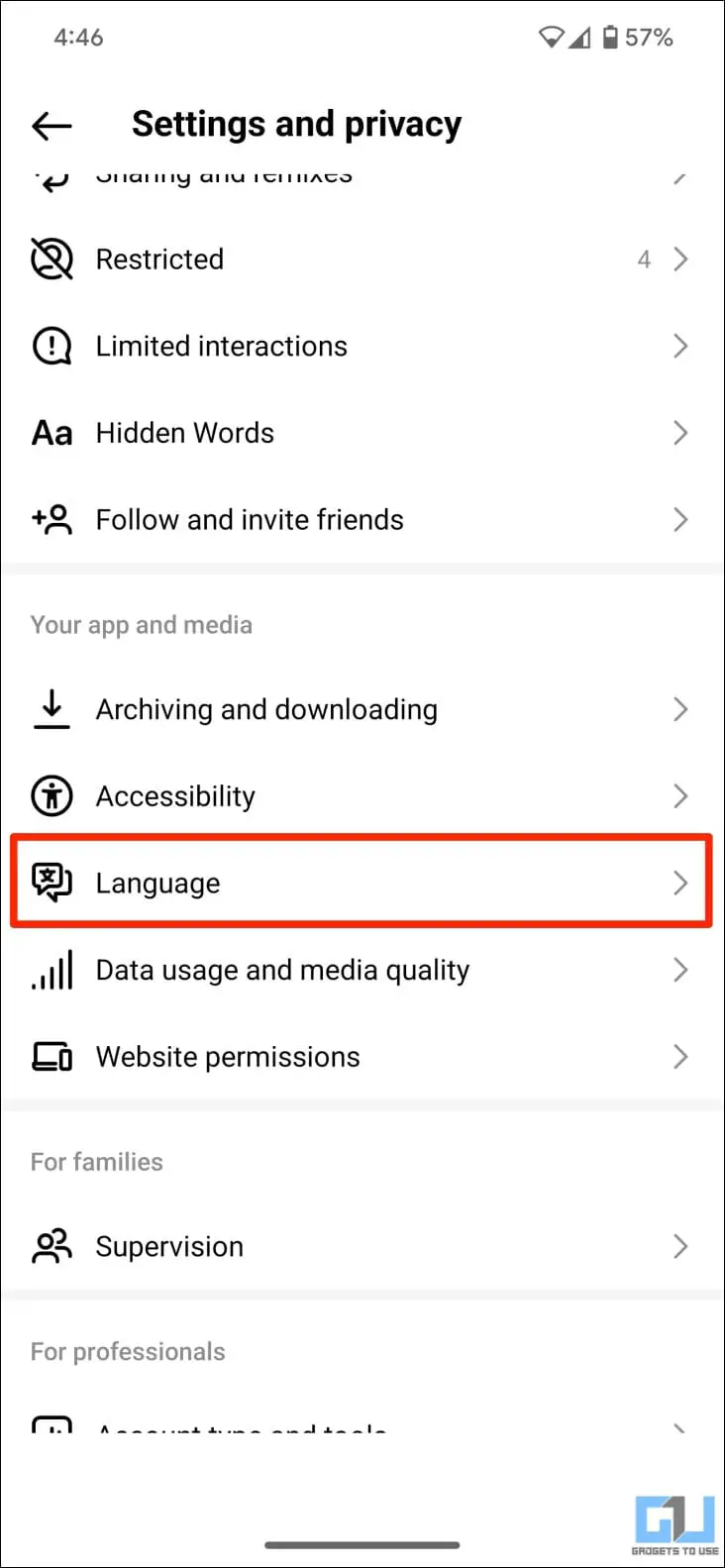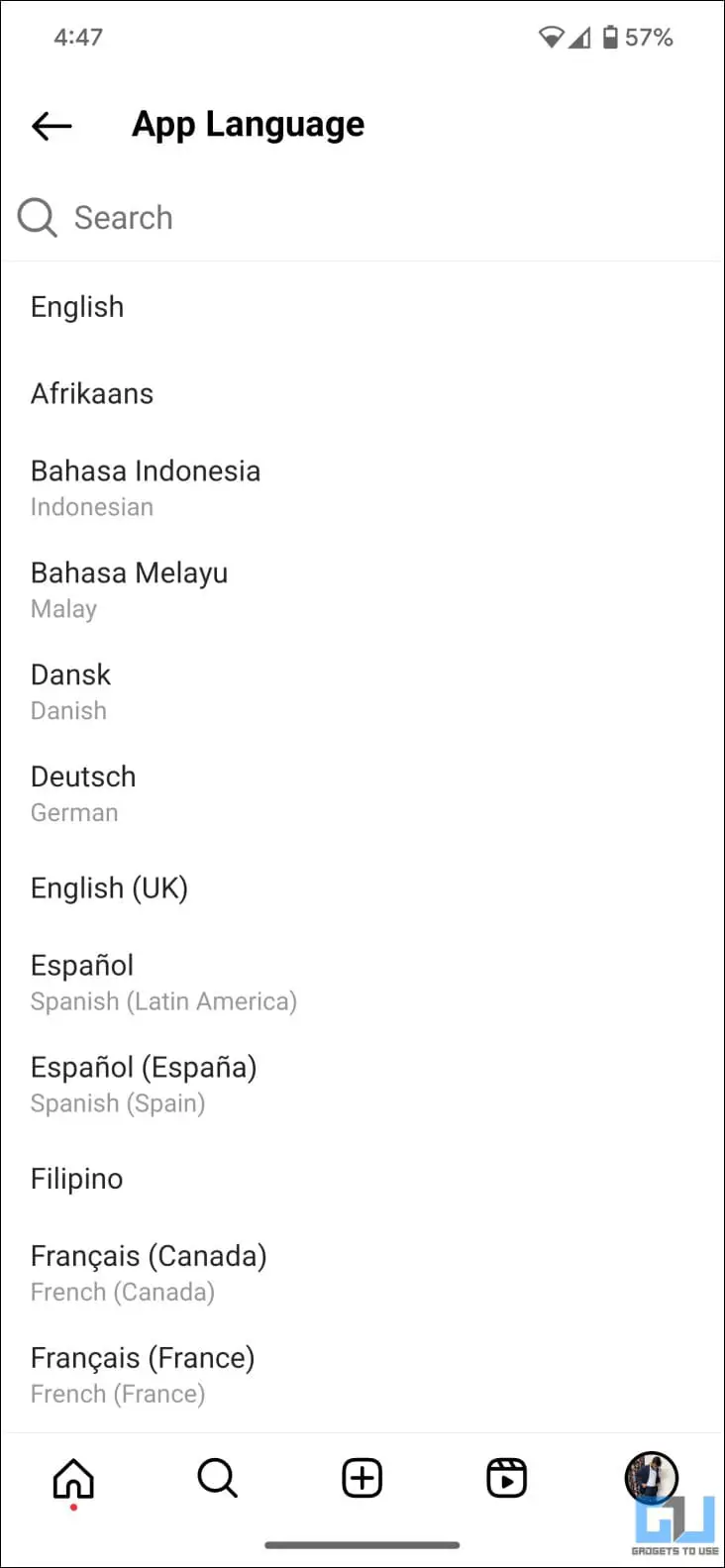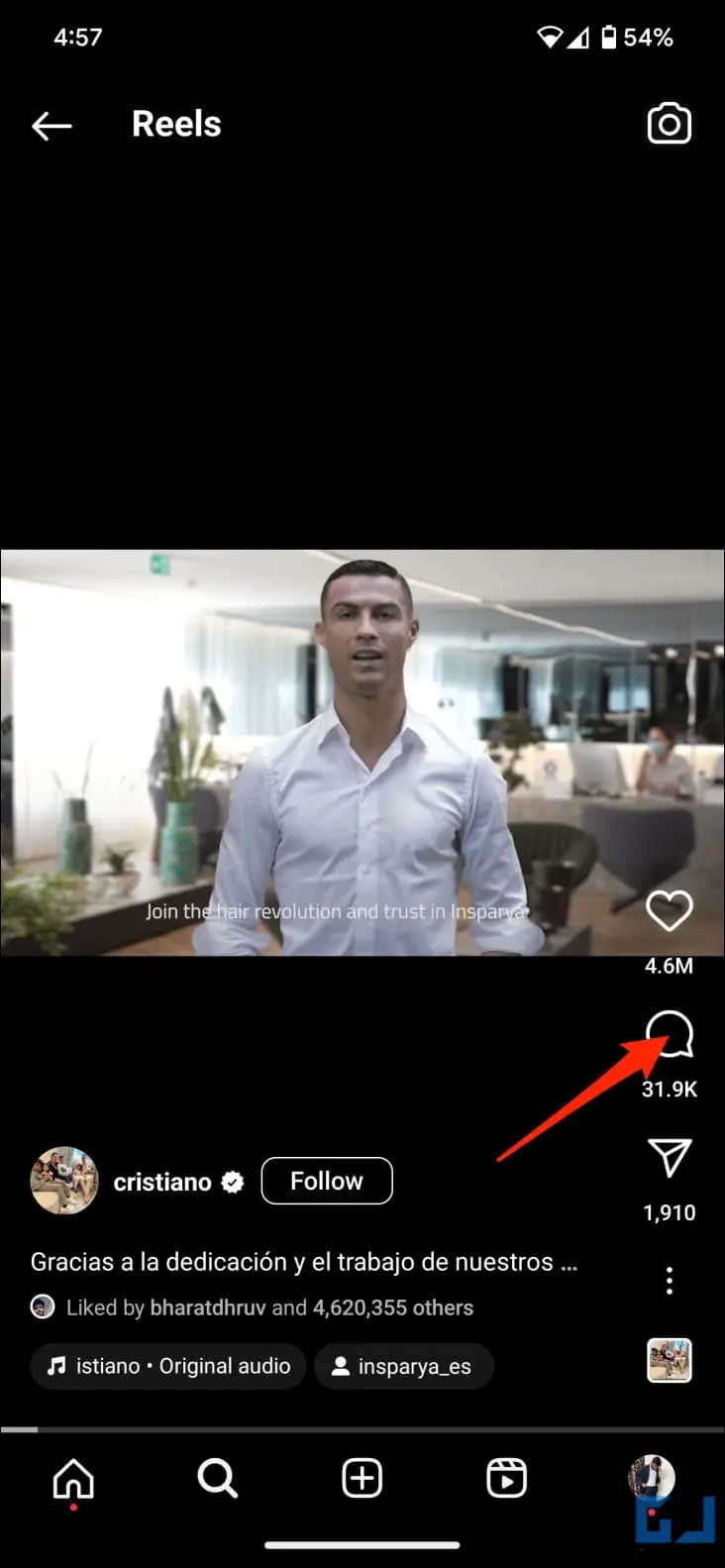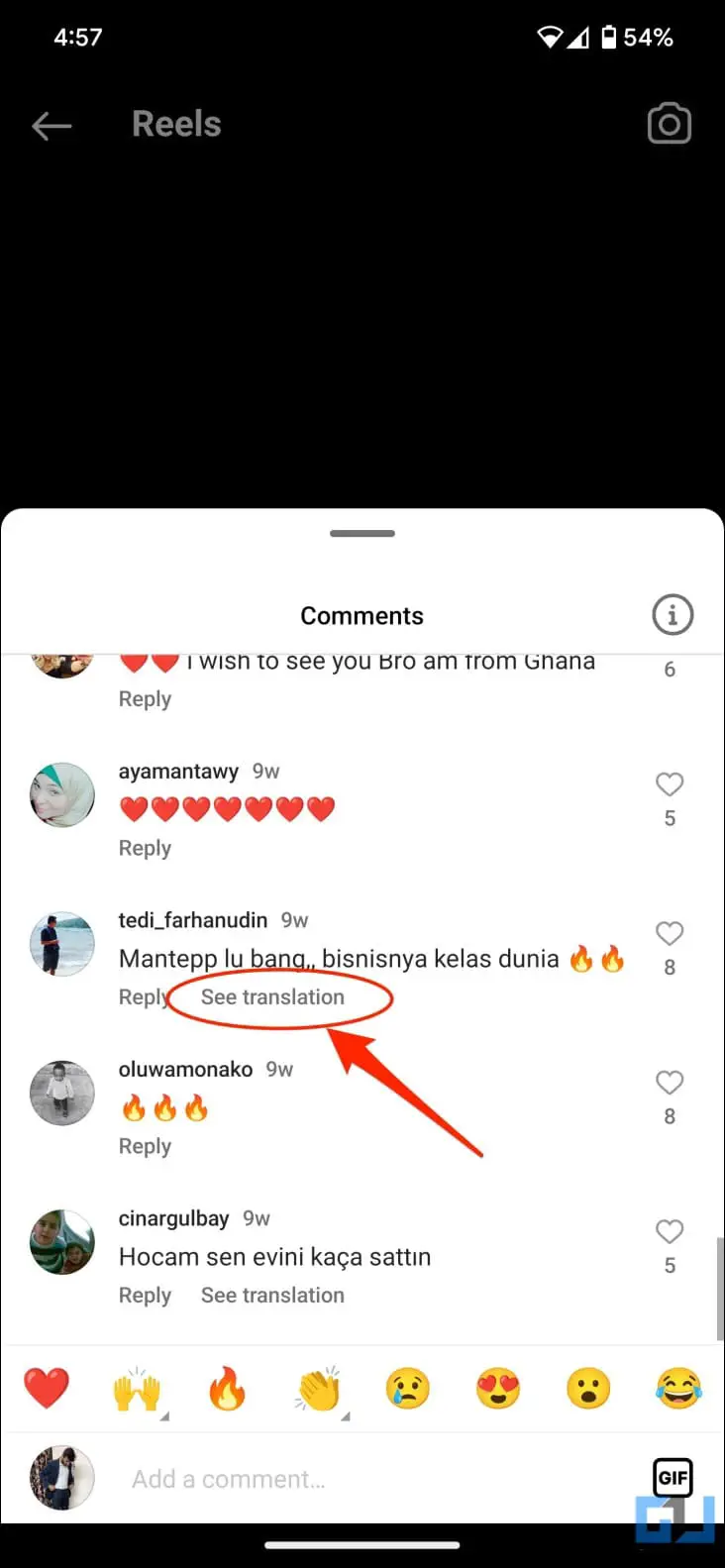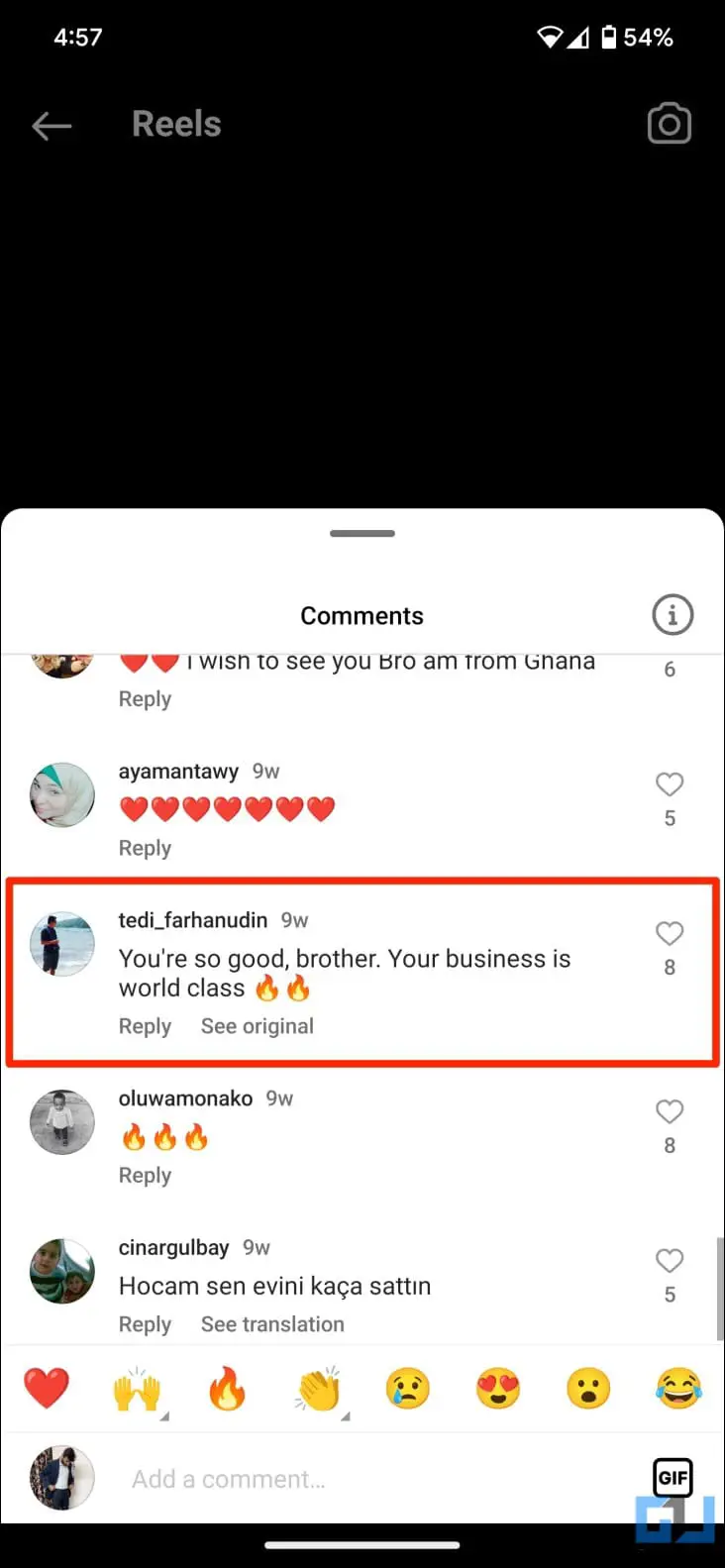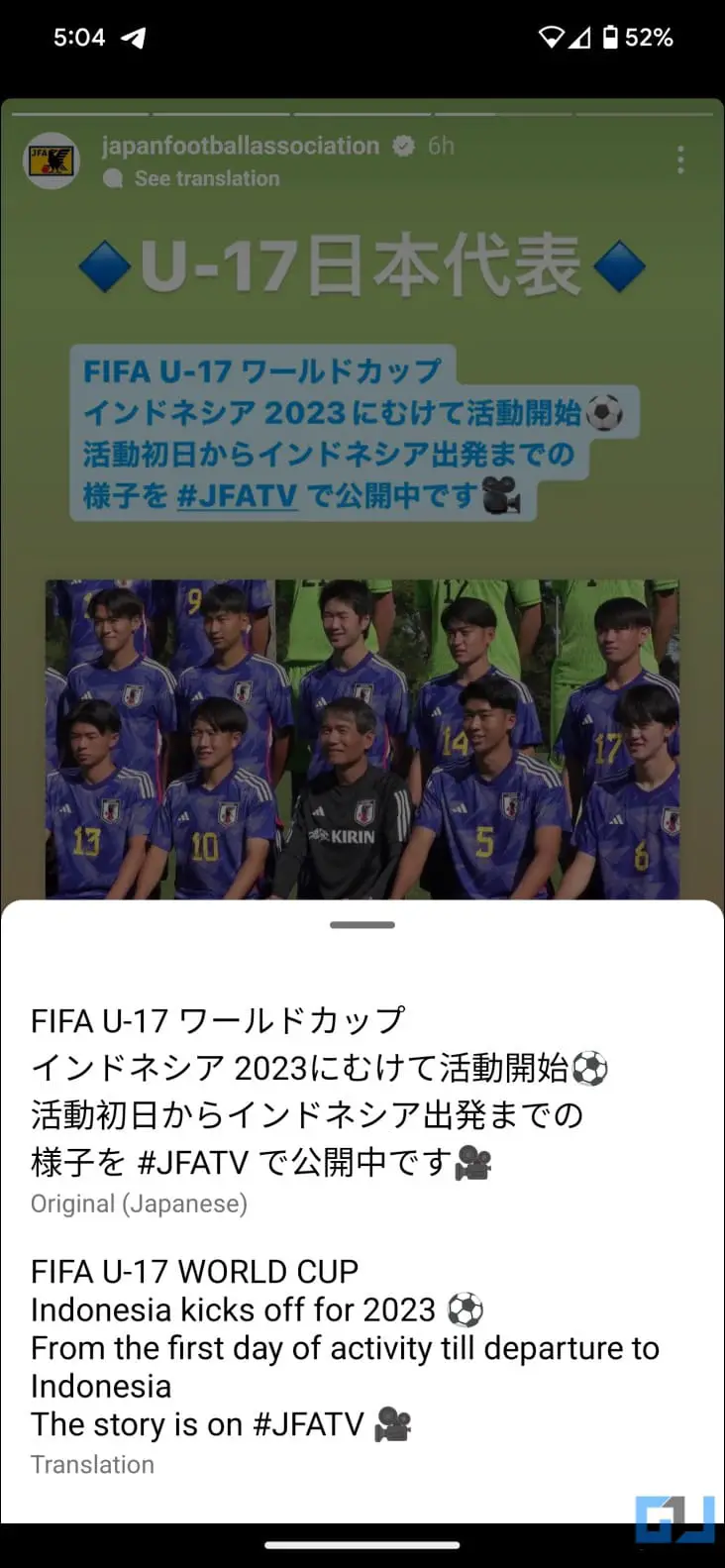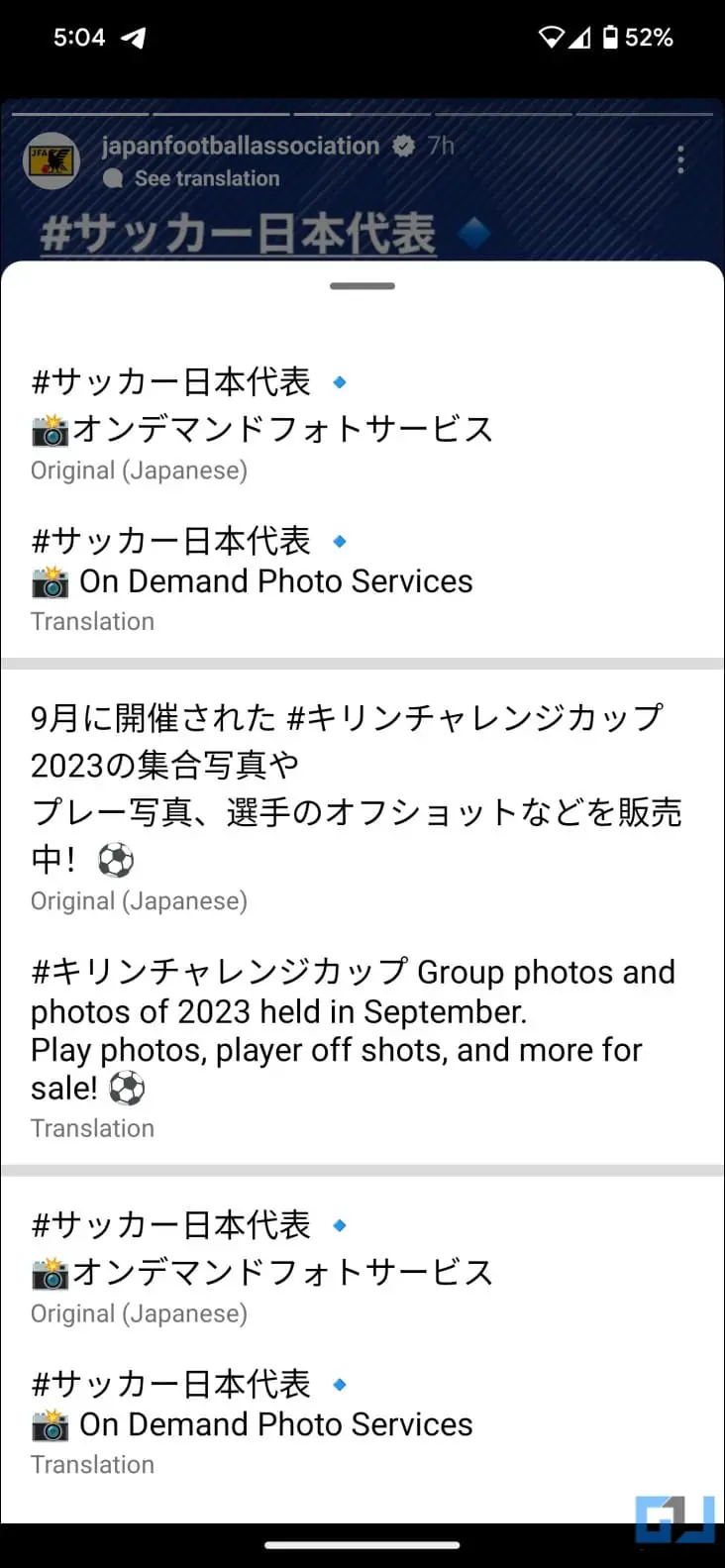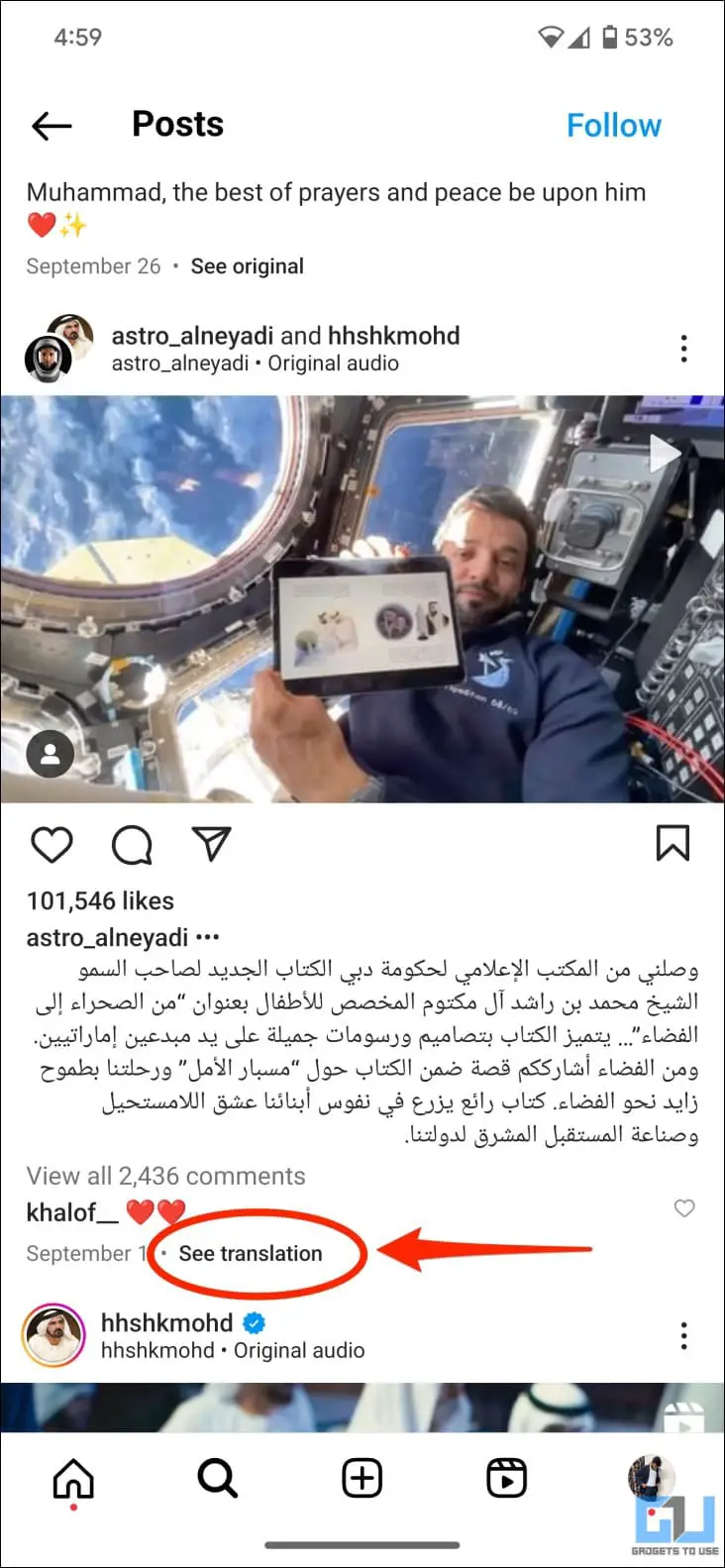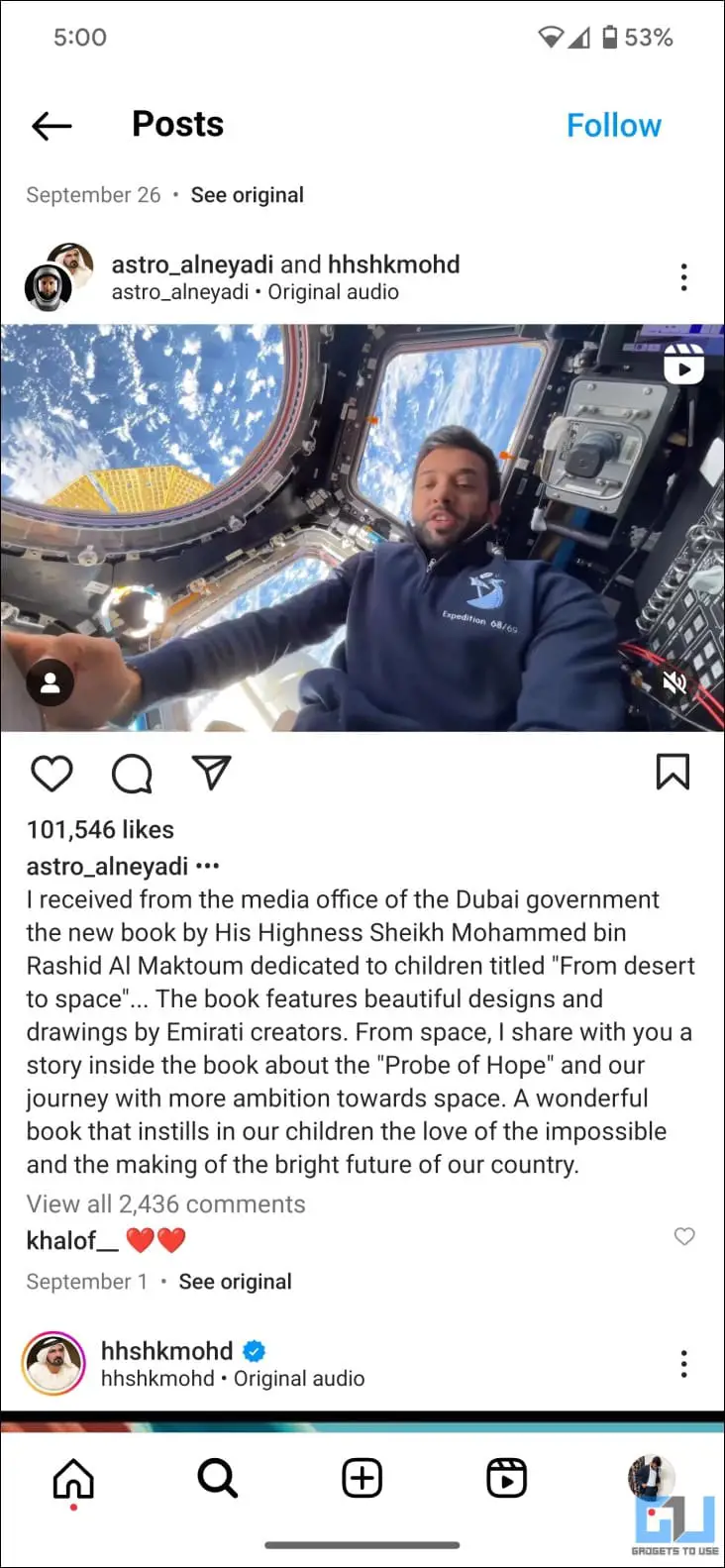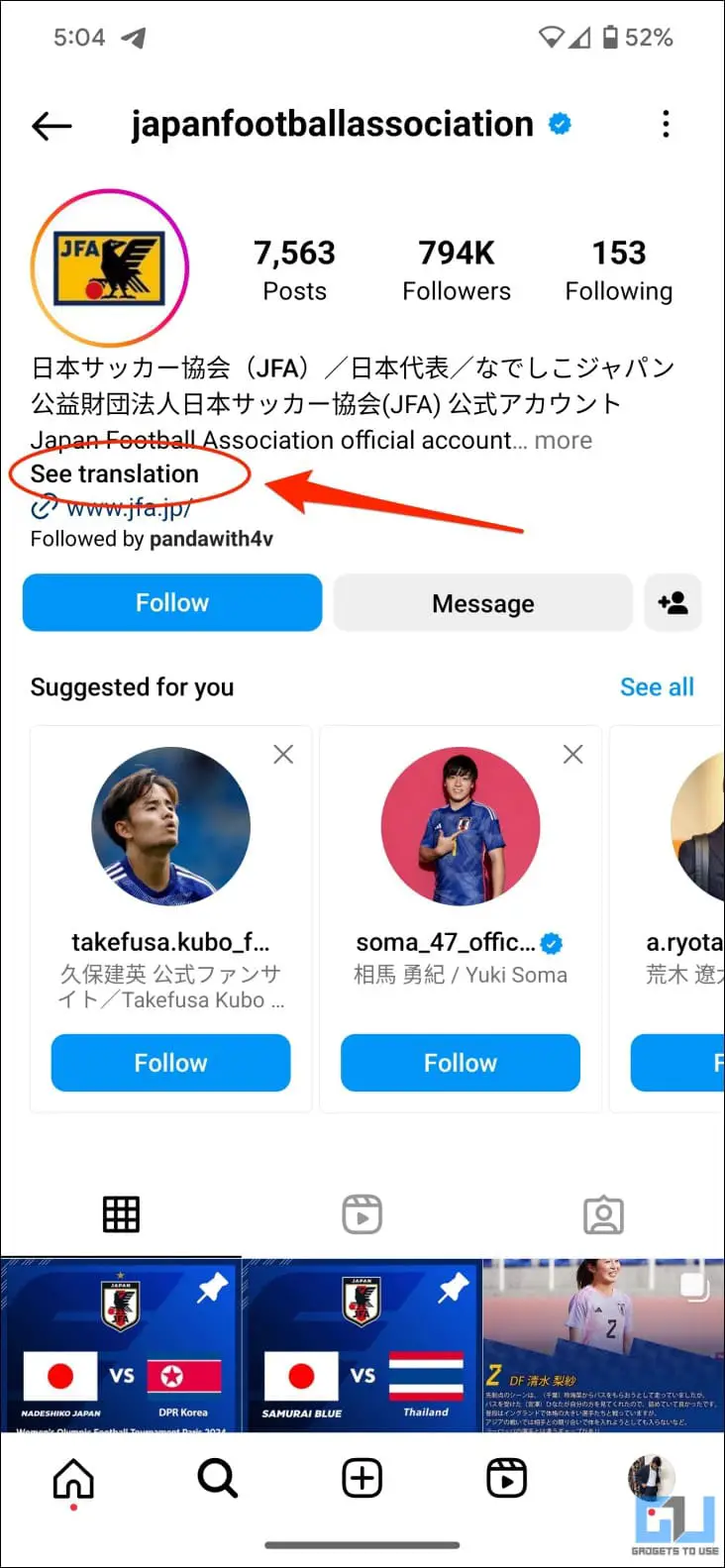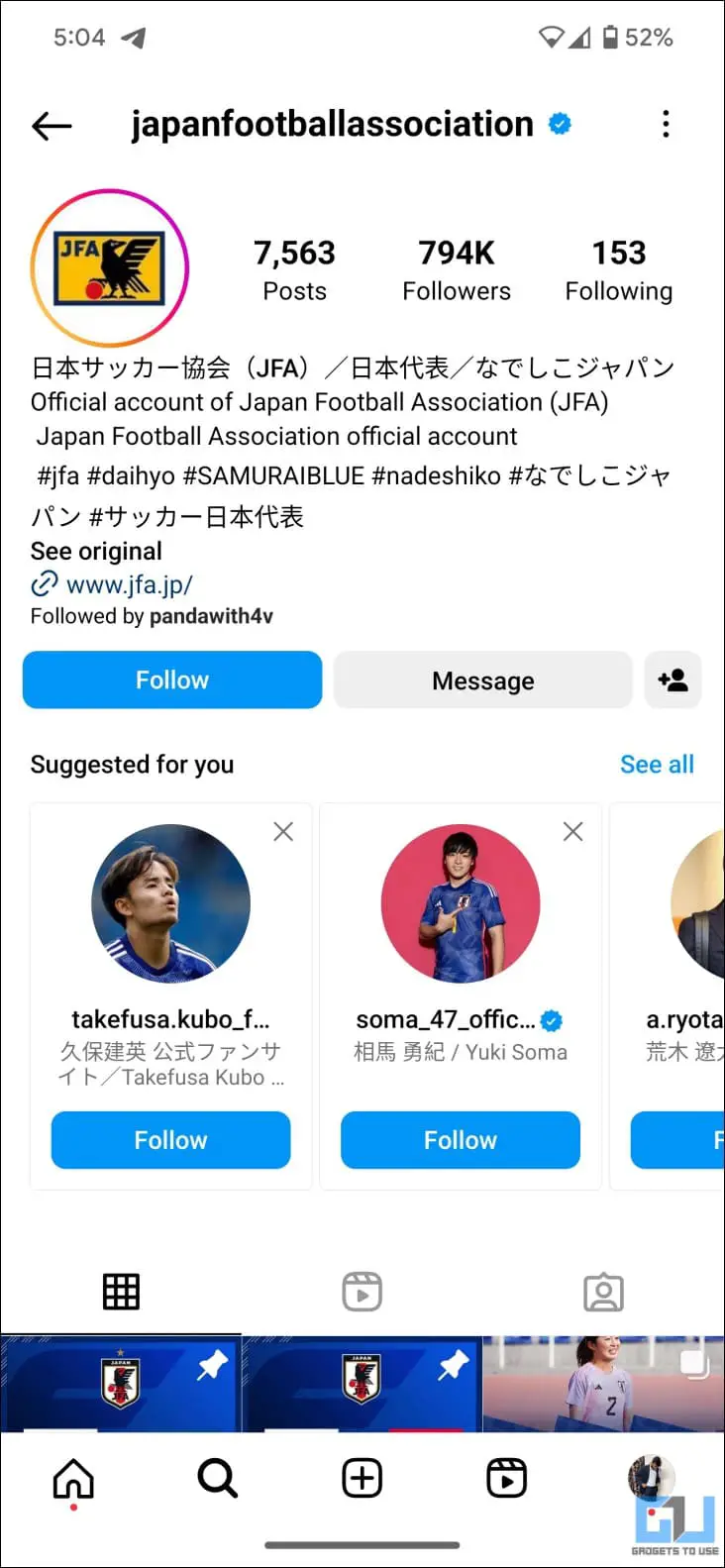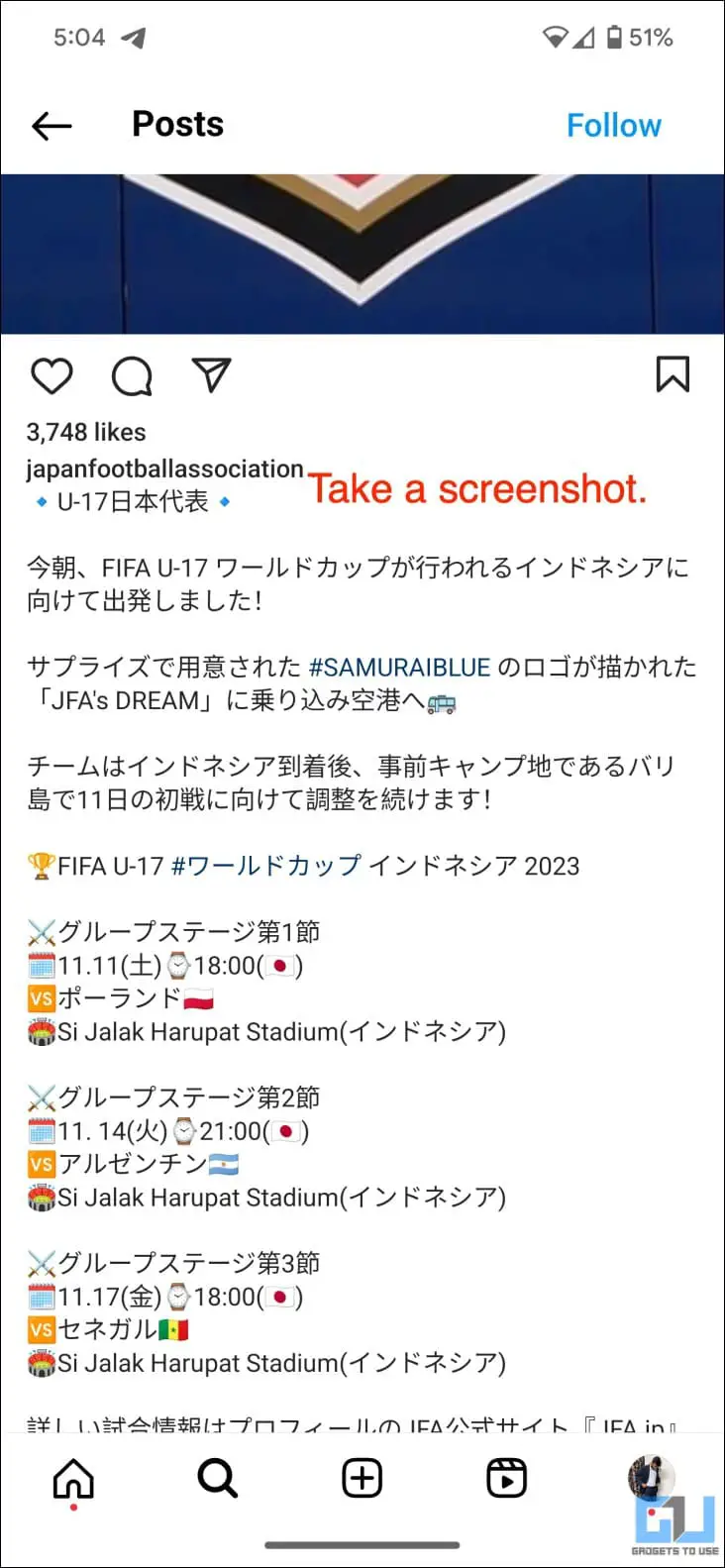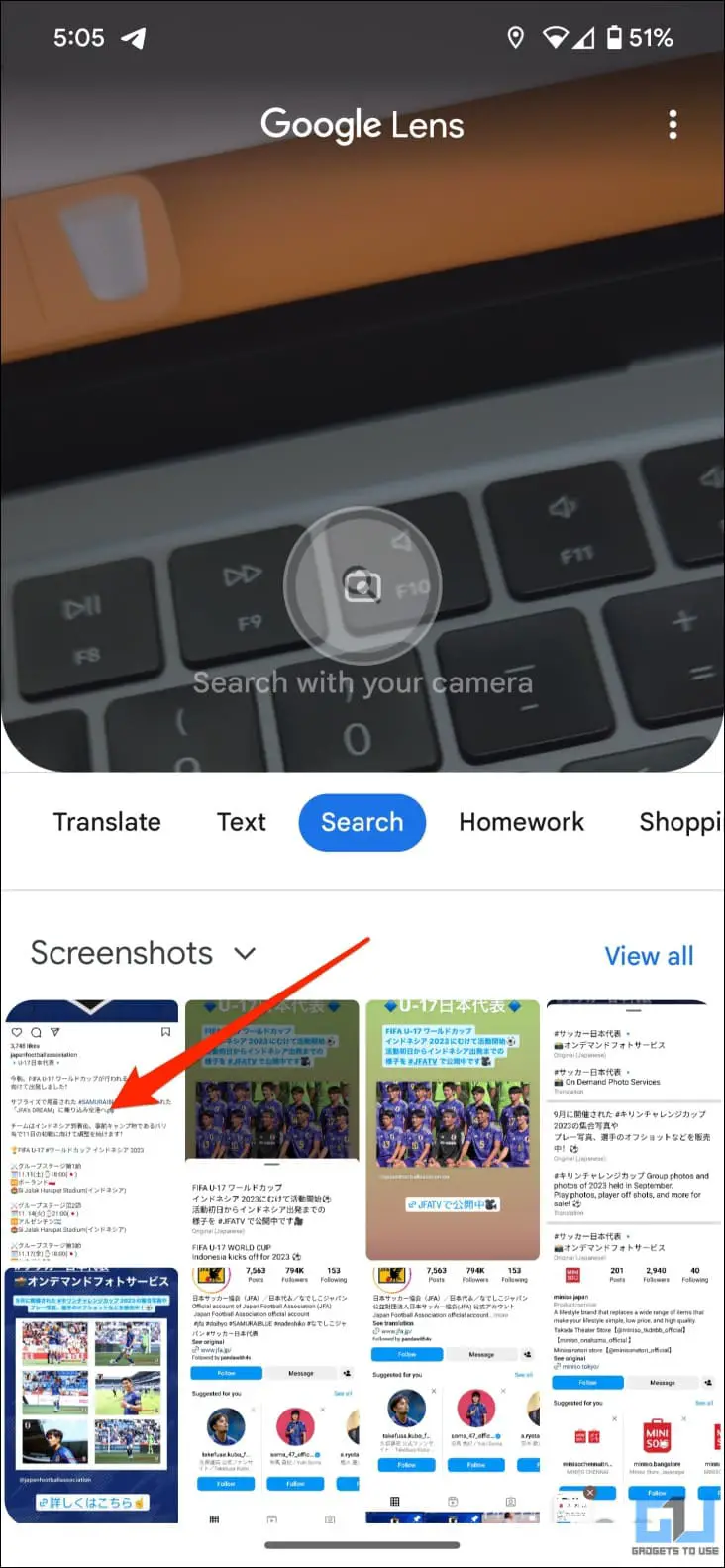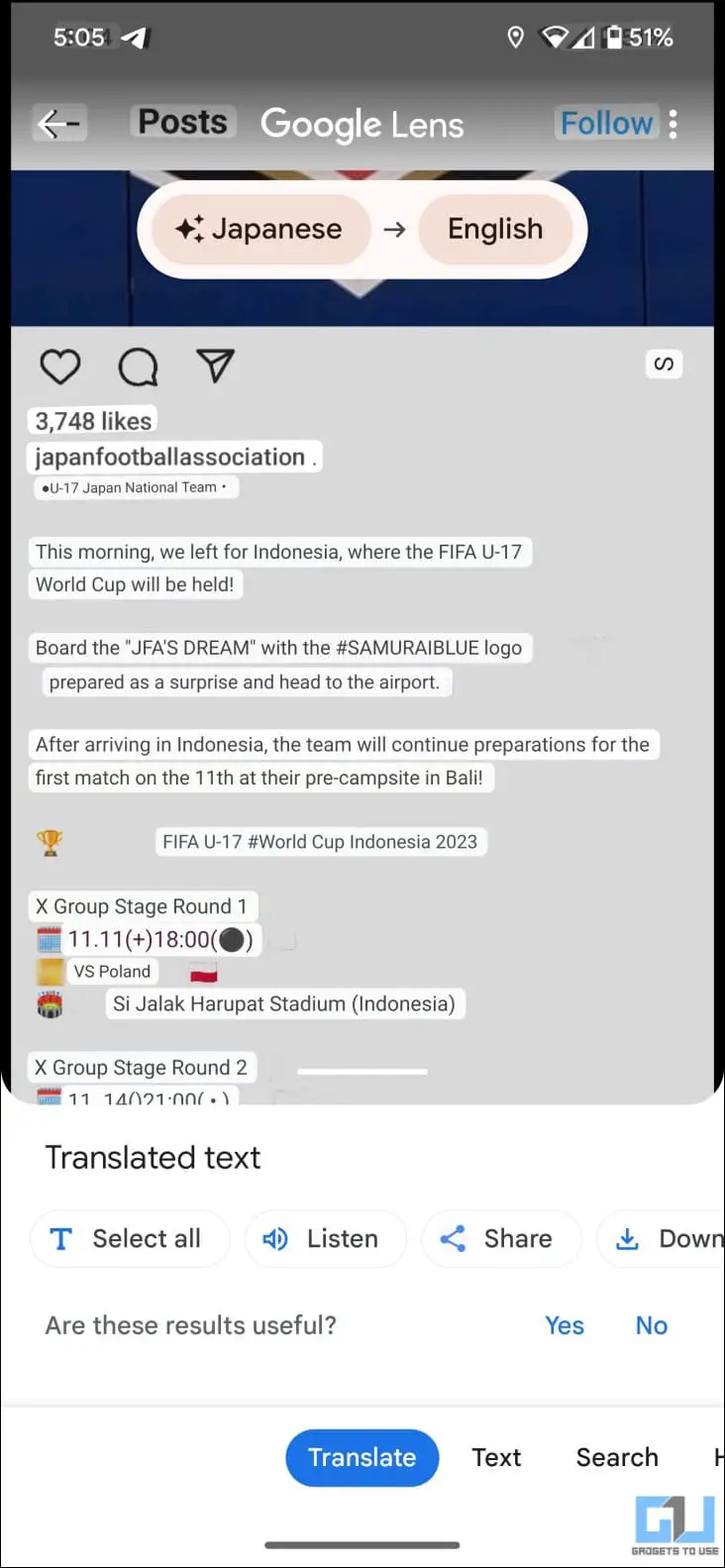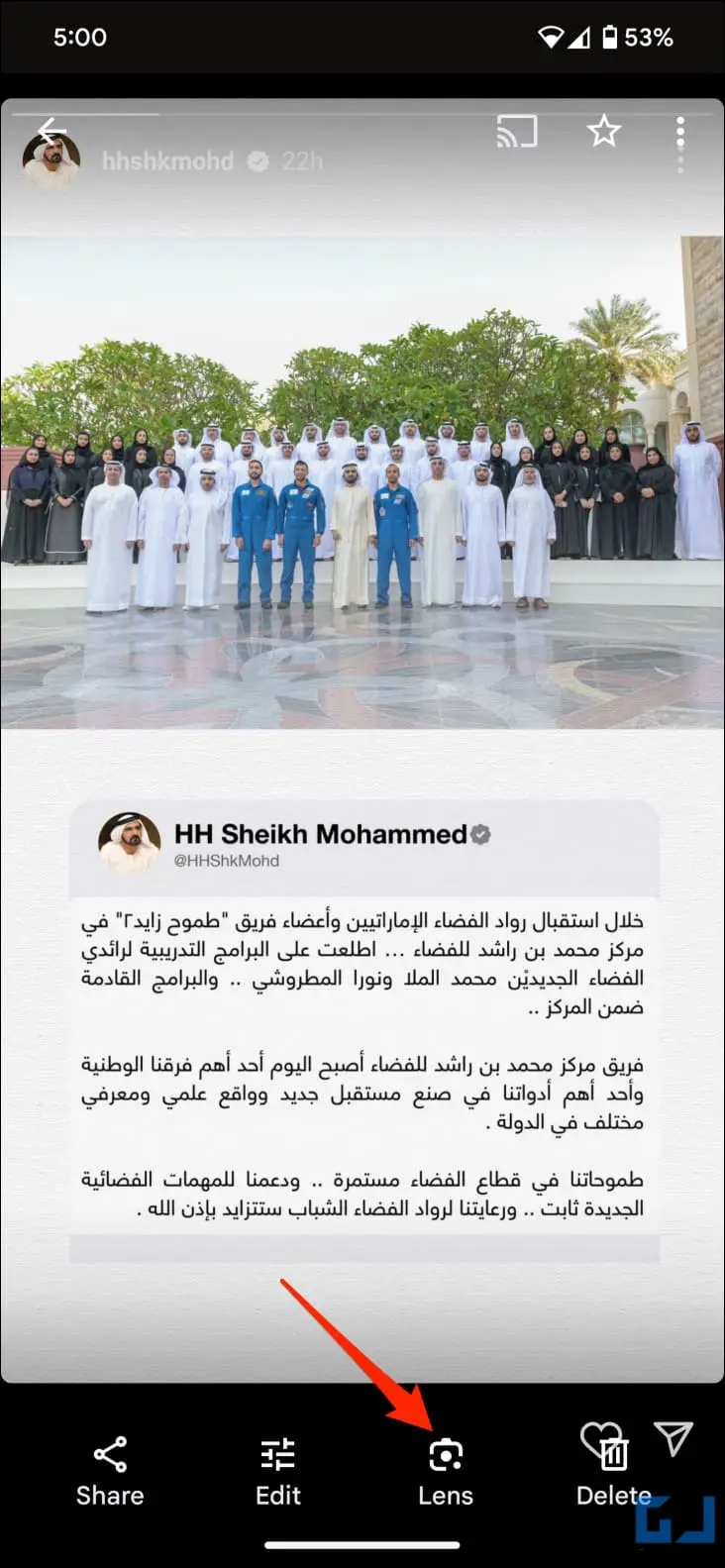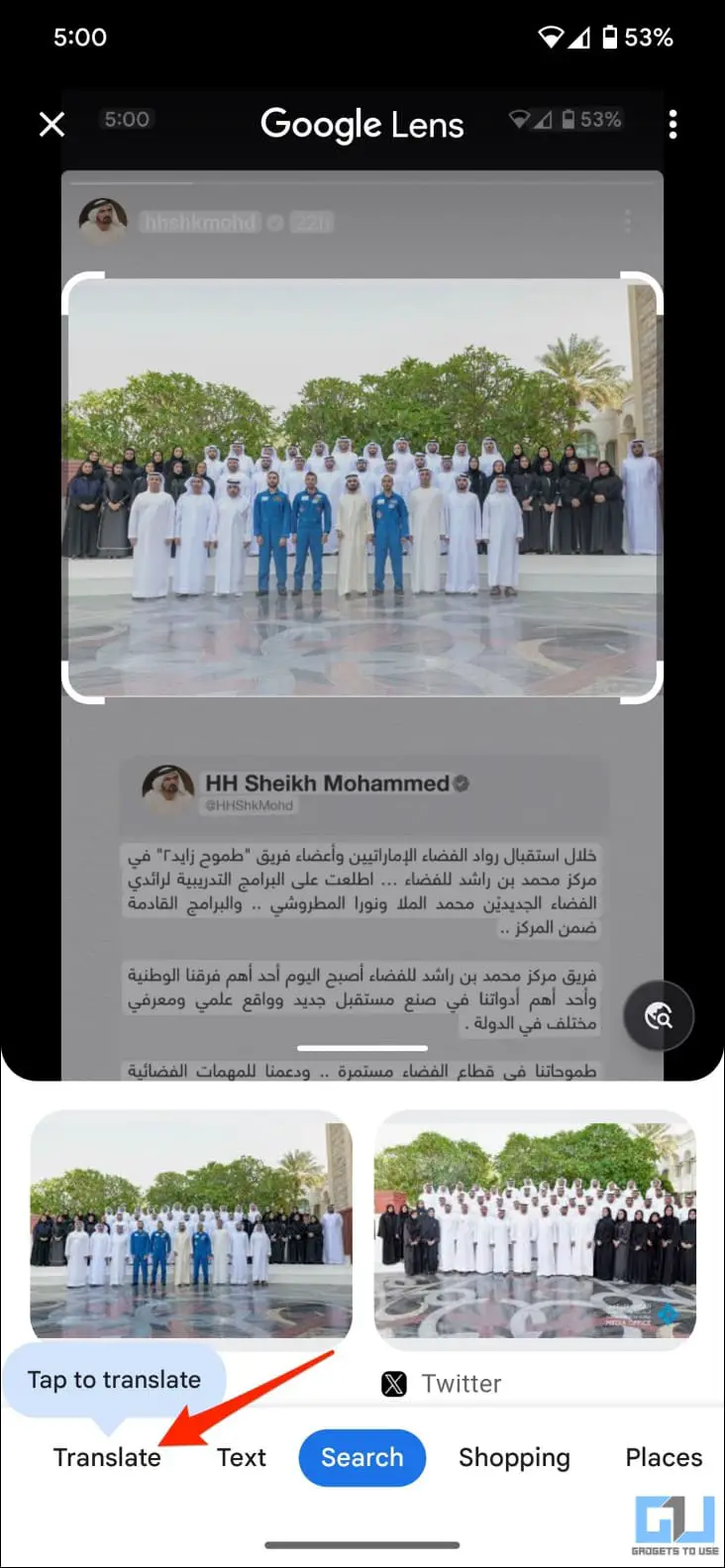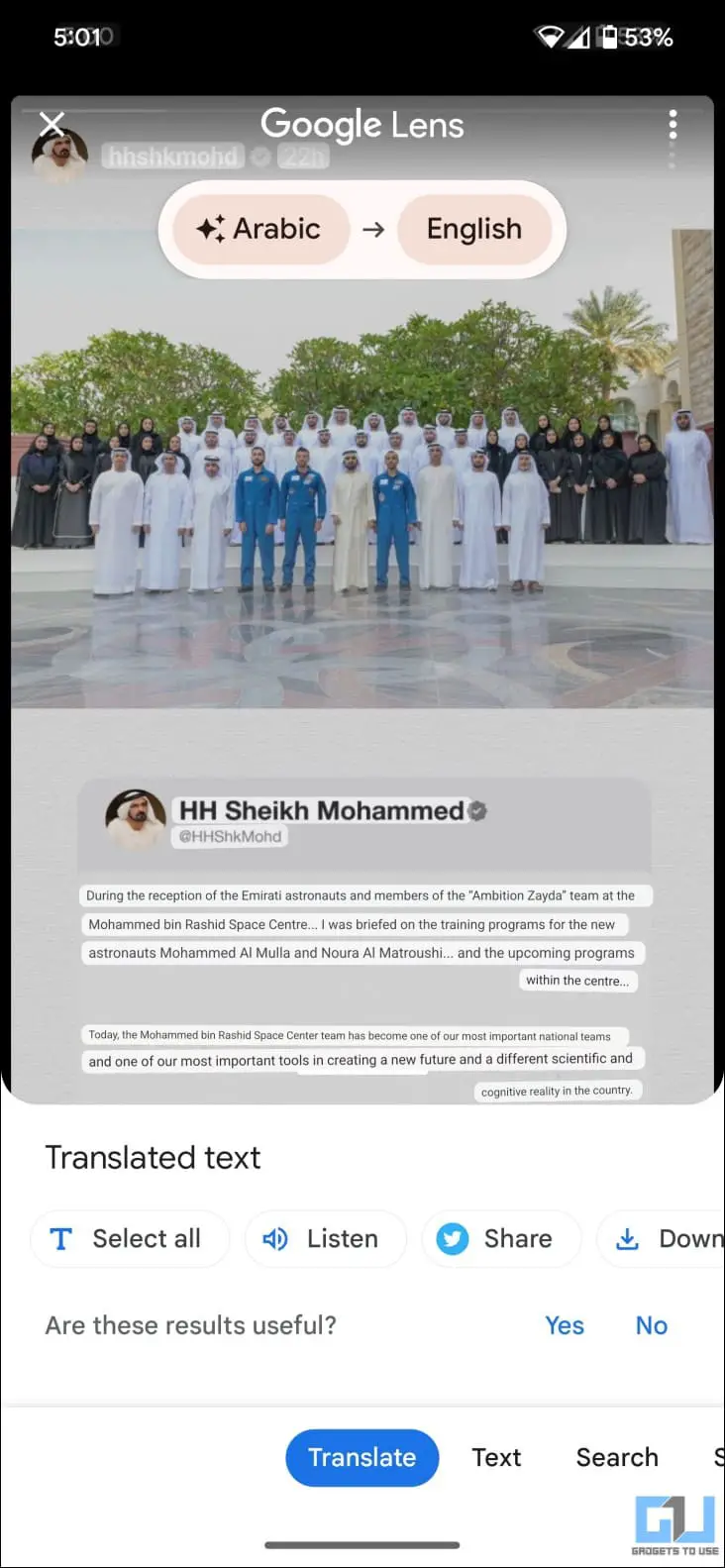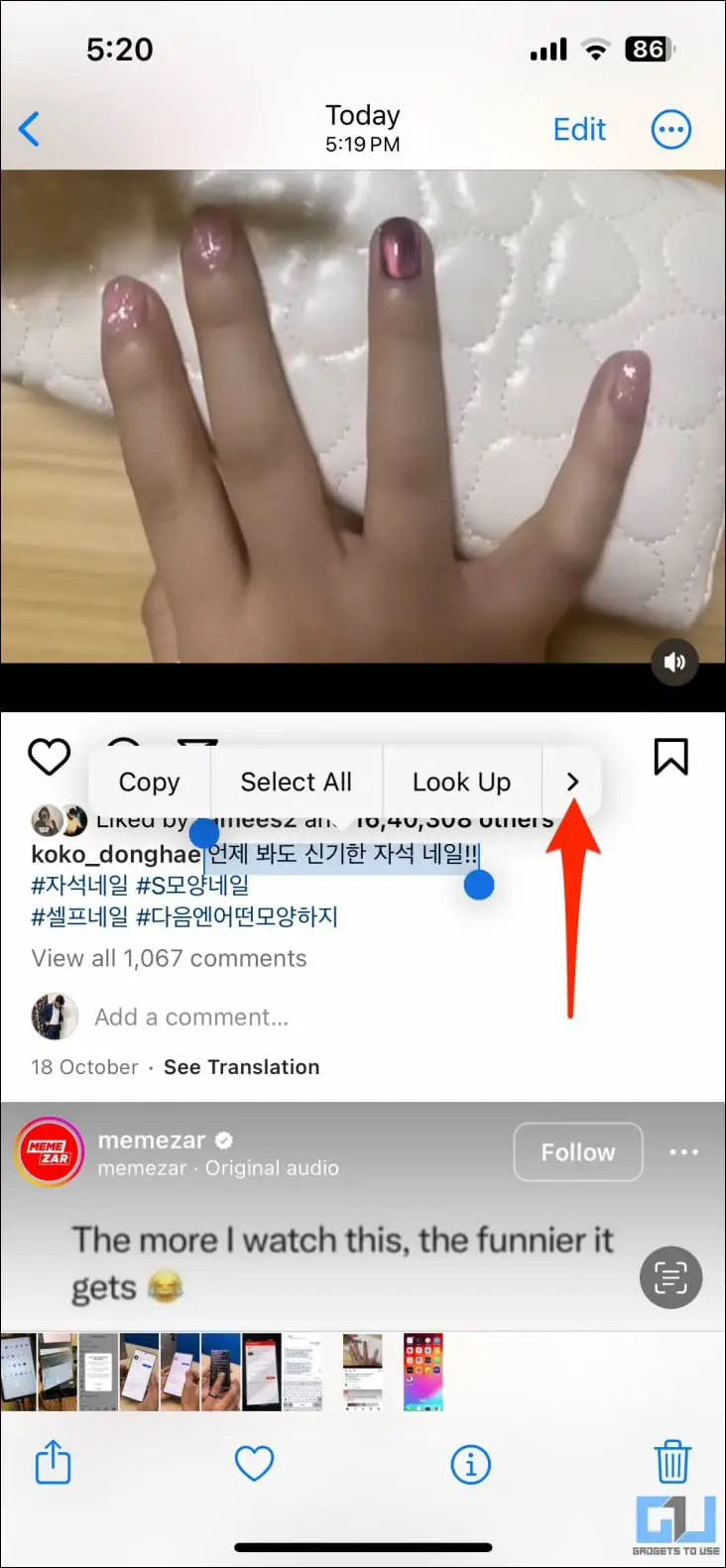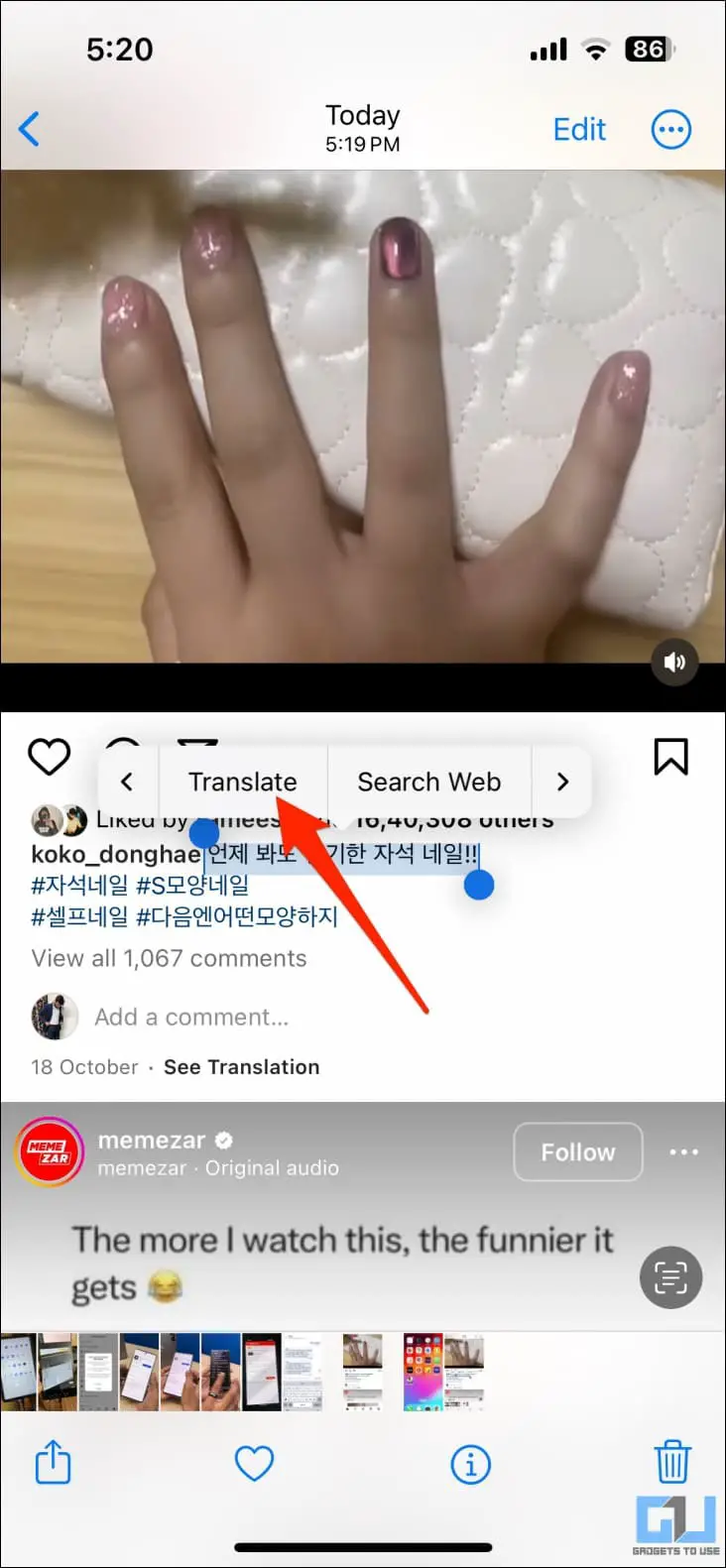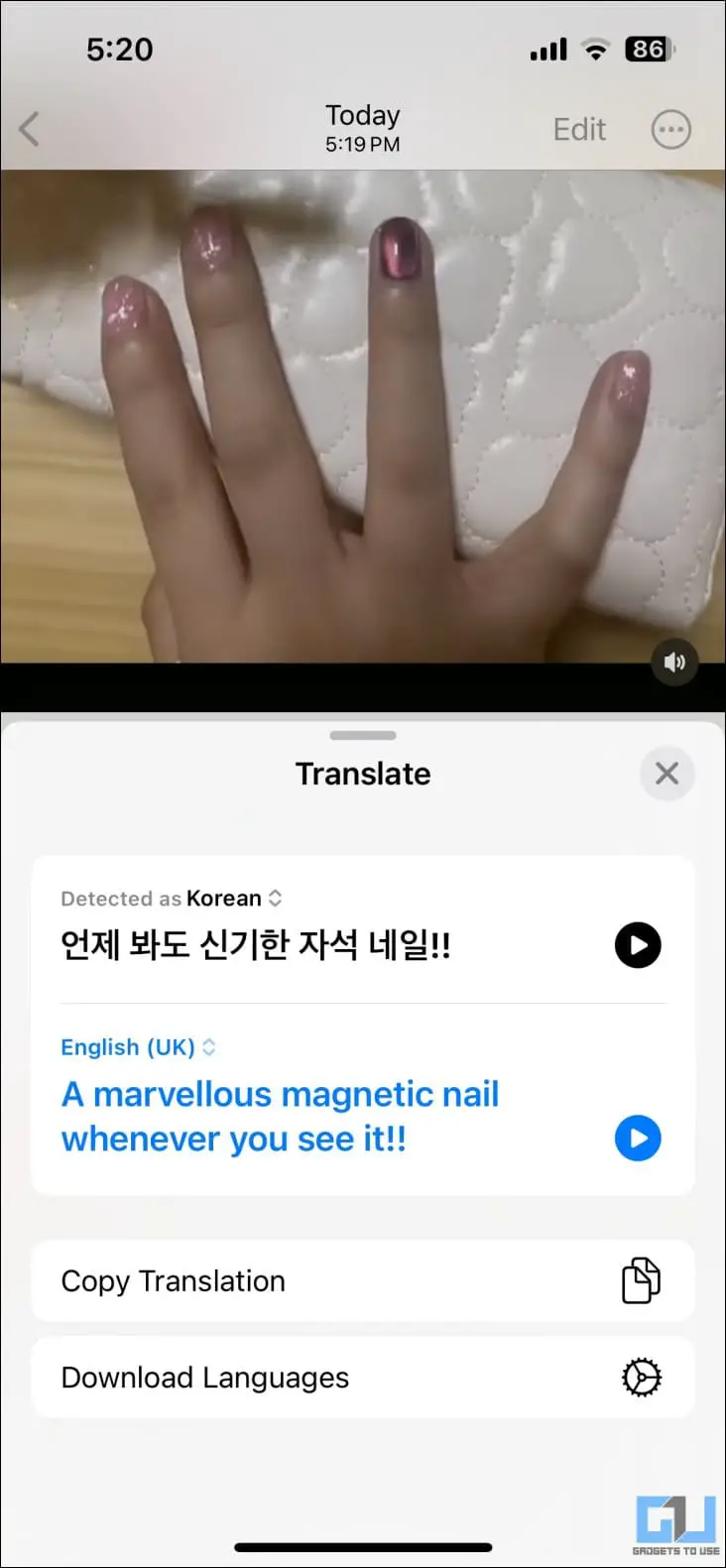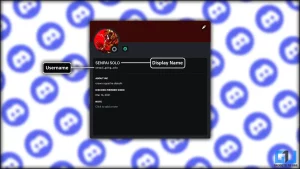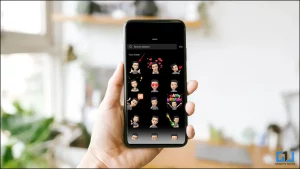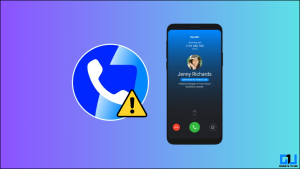Instagram은 전 세계의 시청자와 크리에이터를 대상으로 합니다. 따라서 플랫폼에 표시되는 콘텐츠 중 상당수가 사용자의 언어로 제공되지 않을 수 있습니다. Instagram은 이러한 점을 잘 알고 있으며 스토리, 사진 캡션, 다른 사람의 댓글, 사용자 자기소개에 있는 텍스트를 번역할 수 있도록 하여 언어 장벽을 허물기 위해 노력하고 있습니다. Instagram 스토리, 댓글, 캡션 및 자기소개를 번역하는 방법은 다음과 같습니다.
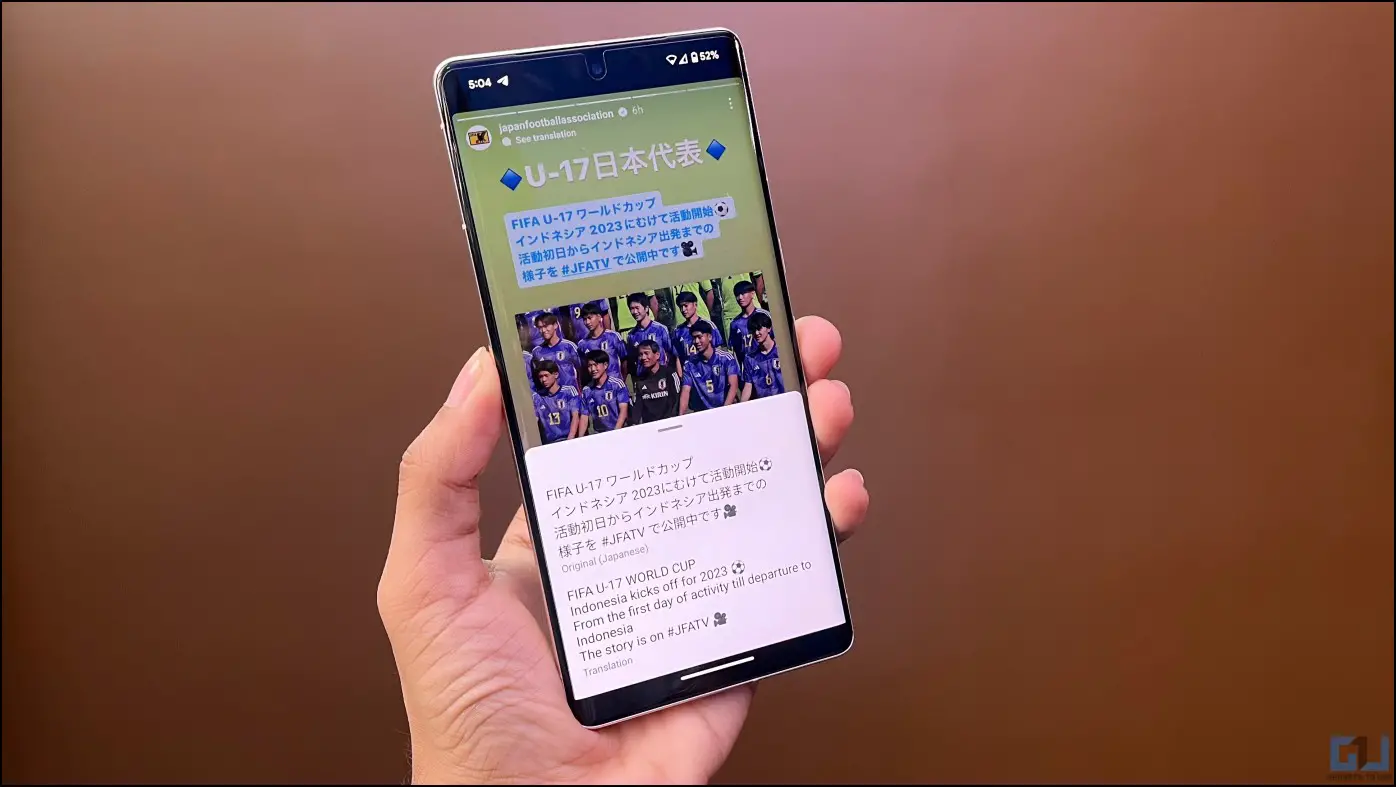
인스타그램에서 번역을 어떻게 사용하나요?
인스타그램은 꽤 오랫동안 외국어 번역 옵션을 제공해 왔습니다. 즉, 언어를 영어로 설정하면 영어가 아닌 모든 언어를 번역할 수 있습니다.
다음은 플랫폼에서 기본 언어를 변경하는 방법으로, 영어에서 힌디어 또는 다른 언어로 번역하려는 경우에 유용할 수 있습니다:
1. Instagram을 열고 프로필로 이동합니다.
2. 2. 햄버거 메뉴 을 클릭합니다. 선택 설정 및 개인정보 보호.
3. 선택 언어 (iPhone의 경우, 탭 계속 를 클릭하고 시스템 언어를 변경하세요.)
4. 원하는 앱 언어를 선택합니다.
선택한 언어가 휴대폰의 인스타그램 앱 전체에서 사용됩니다. 이 언어가 아닌 다른 언어는 자동으로 표시되는 ‘지금 번역’ 옵션을 사용하여 번역할 수 있습니다(아래에서 번역 옵션 사용에 대해 자세히 알아보세요).
Instagram 사진 및 릴의 댓글 번역
유럽어, 러시아어, 중국어 또는 여러분이 모르는 다른 언어로 댓글을 작성하는 사용자를 위해 인스타그램은 자동으로 번역 옵션을 표시합니다. 작동 방식은 다음과 같습니다:
1. 인스타그램 게시물에서 댓글 섹션을 엽니다( 댓글 아이콘).
2. 내 언어로 되어 있지 않은 댓글에 대해서는 ‘번역 보기’ 버튼이 자동으로 표시됩니다.
3. 3. 번역 보기 를 클릭하여 댓글을 설정한 언어로 번역하세요.
인스타그램 스토리 번역하기
다른 언어로 된 텍스트가 있는 Instagram 스토리는 왼쪽 상단 모서리, 즉 스토리에 사용된 필터 이름과 음악이 표시되는 영역에 자동으로 번역 옵션이 표시됩니다.
1. 인스타그램 앱에서 스토리를 엽니다.
2. 스토리에 다른 언어로 된 콘텐츠가 있는 경우 왼쪽 상단에 ‘번역 보기’ 버튼이 표시됩니다.
3. 탭 번역 보기 을 클릭하면 모국어(즉, 선호하는 시스템 언어)로 텍스트를 볼 수 있습니다.
번역된 텍스트는 원본 텍스트와 함께 별도의 팝업에 표시됩니다.
인스타그램 캡션 번역
다른 언어로 된 캡션이 있는 Instagram 사진 또는 동영상 게시물도 아래와 같이 유사하게 번역할 수 있습니다:
1. iPhone 또는 Android 휴대폰에서 Instagram을 엽니다. 피드를 아래로 스크롤하여 모든 게시물을 확인합니다.
2. 원하는 언어와 다른 캡션이 있는 게시물의 경우 ‘댓글 추가’ 섹션 아래에 ‘번역 보기’ 버튼이 표시됩니다.
3. 탭 참조 번역 을 클릭하여 인스타그램 캡션을 사용자 언어로 번역하세요.
Instagram 프로필 자기소개 번역하기
많은 Instagram 사용자가 자신의 모국어 또는 현지 언어로 프로필 자기소개를 작성합니다. 하지만 그렇다고 해서 그들이 작성한 내용을 알 수 없는 것은 아닙니다. Instagram 자기소개를 번역하는 방법은 다음과 같습니다:
1. 사용자의 Instagram 프로필을 엽니다.
2. 2. 번역 보기 옵션을 선택합니다.
3. 사용자 자기소개 텍스트가 시스템 언어로 번역됩니다.
인스타그램 번역이 작동하지 않나요?
일부 댓글, 캡션 또는 스토리에서 Instagram 번역이 작동하지 않는 경우 아래 표시된 스크린샷을 통해 Google 렌즈, Google 포토 또는 Apple 포토 앱을 사용하여 콘텐츠를 번역할 수 있습니다.
Google 렌즈 앱 사용
Google 렌즈 앱은 사진 속 사물을 찾아 식별할 수 있을 뿐만 아니라 텍스트를 실시간으로 번역할 수도 있습니다. 스크린샷을 찍어 인스타그램에 있는 모든 것을 번역하는 데 사용할 수 있습니다.
1. 번역하려는 인스타그램 스토리, 게시물 캡션, 댓글 또는 자기소개를 스크린샷으로 찍습니다.
2. 휴대폰에서 Google 렌즈 앱을 열고 갤러리 아이콘 을 클릭합니다. 스크린샷을 선택합니다.
3. 3. 번역 버튼을 클릭합니다.
Google 렌즈는 모든 텍스트를 자동으로 감지하여 원하는 언어로 번역합니다. 주어진 옵션을 사용하여 언어를 변경할 수도 있습니다.
Google 포토에서 렌즈 사용
Google 렌즈는 Google 포토 앱과 긴밀하게 통합되어 있습니다. 렌즈 앱이 없는 경우에도 포토를 사용하여 텍스트를 이미지나 스크린샷으로 번역할 수 있습니다.
1. 번역하려는 인스타그램 스토리, 캡션, 댓글 또는 자기소개를 스크린샷으로 캡처합니다.
2. Google 포토 앱에서 스크린샷을 열고 렌즈 아이콘 을 클릭합니다.
3. 3. 번역 탭을 클릭하고 원하는 언어로 번역할 텍스트를 선택합니다.
iPhone 사진 앱에서 번역
Google과 마찬가지로 Apple의 사진 앱은 모든 이미지에서 텍스트를 자동으로 감지하고 번역할 수 있습니다. 이 앱을 사용하여 Instagram 콘텐츠를 번역하는 방법은 다음과 같습니다:
1. iPhone에서 번역하려는 Instagram 콘텐츠의 스크린샷을 캡처합니다.
2. 사진 앱을 실행하고 스크린샷을 엽니다. 이미지의 모든 텍스트가 자동으로 감지됩니다.
3. 텍스트 선택 번역하려는 텍스트를 선택하고 옵션을 스와이프한 다음 다음을 선택합니다. 번역 를 클릭하여 현지 언어로 변환하세요.
마무리
Android 또는 iPhone에서 Instagram의 스토리, 게시물 캡션, 댓글 및 사용자 약력을 번역하는 방법입니다. 인스타그램에 내장된 자동 번역 기능을 사용하거나 Google 렌즈 또는 Apple의 사진 앱을 사용할 수 있습니다. 이 팁이 플랫폼에서 다른 언어를 사용하는 사람들을 이해하고 소통하는 데 도움이 되었기를 바랍니다. 앞으로도 더 많은 팁과 요령, 사용법을 알려드릴 테니 기대해주세요.
여러분이 관심을 가질 만한 내용
- 인스타그램과 페이스북 게시물 및 댓글에 ChatGPT를 사용하는 5가지 방법
- 인스타그램이 앱 외부에서 사용자를 추적하지 못하도록 차단하는 3가지 방법
- 휴대폰과 PC에서 인스타그램 무음 모드를 활성화 또는 비활성화하는 5가지 방법
- 압축이나 화질 저하 없이 인스타그램 사진, 동영상을 업로드하는 9가지 방법